
发布时间:2022-03-07 来源:win7旗舰版 浏览量:
|
Windows 10是美国微软公司研发的跨平台及设备应用的操作系统。是微软发布的最后一个独立Windows版本。Windows 10共有7个发行版本,分别面向不同用户和设备。截止至2018年3月7日,Windows 10正式版已更新至秋季创意者10.0.16299.309版本,预览版已更新至春季创意者10.0.17120版本
很多电脑用户将电脑系统升级为win10系统之后发现,win10系统有很多操作与之前的系统非常不同,比如说,最明显的变化就是:输入法切换的快捷键与之前的系统不同。比如说,我们习惯了使用(Ctrl+Shift)作为输入法切换的快捷键,但是,Win10默认的是[Shift+Alt]作为输入法快捷键,那么,win10输入法快速切换的快捷键怎么进行重新设置呢?
1.在任务栏的语言地方点击一下再点击语言首选项。 2.进入语言首选项,再点击高级设置。 3.高级设置下面点击更改语言栏热键(如首图)。 4.输入语言的热键下面选择在输入语言之间,再点更改按键顺序。 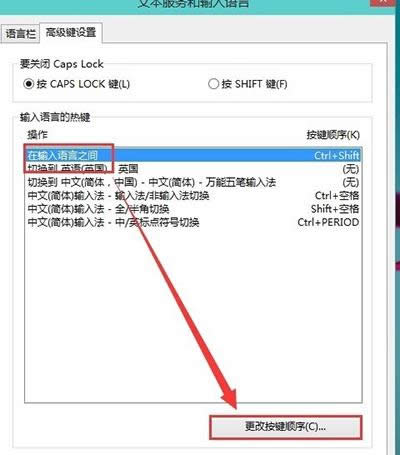 5.在这里就可以看到(Ctrl+Shift)快捷键的设置,选择好点确定 以后切换的时候使用Ctrl+Shift就可以换得了。 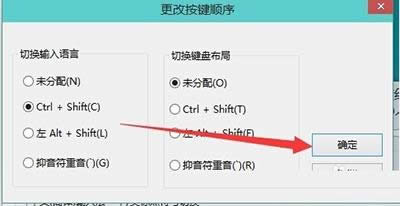 6.还可以为一种输入法专门设置一个快捷键。 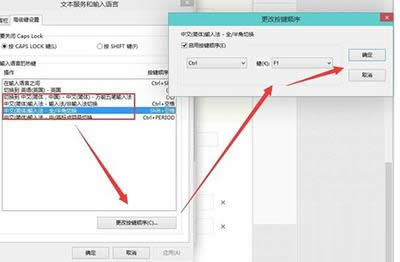 新技术融合:在易用性、安全性等方面进行了深入的改进与优化。针对云服务、智能移动设备、自然人机交互等新技术进行融合。Windows 10所新增的Windows Hello功能将带来一系列对于生物识别技术的支持。除了常见的指纹扫描之外,系统还能通过面部或虹膜扫描来让你进行登入。当然,你需要使用新的3D红外摄像头来获取到这些新功能。 |
在win10正式版系统中许多用户会给账户设置密码,一定程序上保护系统安全,当然一些用户为了安全还想
近来,一些用户在Windows10系统遇到一个的问题,电脑中的某个应用导致html文件默认应用设置
不久之前,微软向用户们推送了Windows10一周年更新正式版。不过,不少朋友在将升级系统后,发现
经典的Windwos7系统下,用户如果想要打开“控制面板”